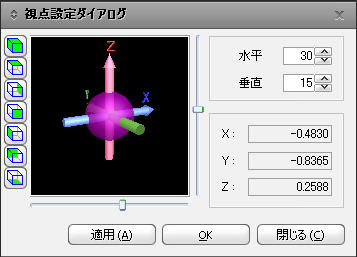視点 |
|
|
|
|
|
視点を指定して、モデルを任意の位置から見られるようにします。 |
|
|
|
|
|
|
|
リボンメニュー : 表示 > 視点 > アイソメ図 ショートカットキー : [Ctrl]+[Shift]+I リボンメニュー : 表示 > 視点 > 上部(+Z) ショートカットキー : [Ctrl]+[Shift]+T リボンメニュー : 表示 > 視点 > 下部(-Z) ショートカットキー : [Ctrl]+[Shift]+B リボンメニュー : 表示 > 視点 > 左側(-X) ショートカットキー : [Ctrl]+[Shift]+L リボンメニュー : 表示 > 視点 > 右側(+X) ショートカットキー : [Ctrl]+[Shift]+R リボンメニュー : 表示 > 視点 > 正面(-Y) ショートカットキー : [Ctrl]+[Shift]+F リボンメニュー : 表示 > 視点 > 背面(+Y) ショートカットキー : [Ctrl]+[Shift]+E リボンメニュー : 表示 > 視点 > 視点設定 リボンメニュー : 表示 > 視点 > 左に回転 ショートカットキー : [Ctrl]+[Alt]+← リボンメニュー : 表示 > 視点 > 右に回転 ショートカットキー : [Ctrl]+[Alt]+→ リボンメニュー : 表示 > 視点 > 上に回転 ショートカットキー : [Ctrl]+[Alt]+↑ リボンメニュー : 表示 > 視点 > 下に回転 ショートカットキー : [Ctrl]+[Alt]+↓ アイコン
メニューから アイコン
メニューから アイコン
メニューから アイコン
メニューから アイコン
メニューから |
|
|
|
|
|
|
|